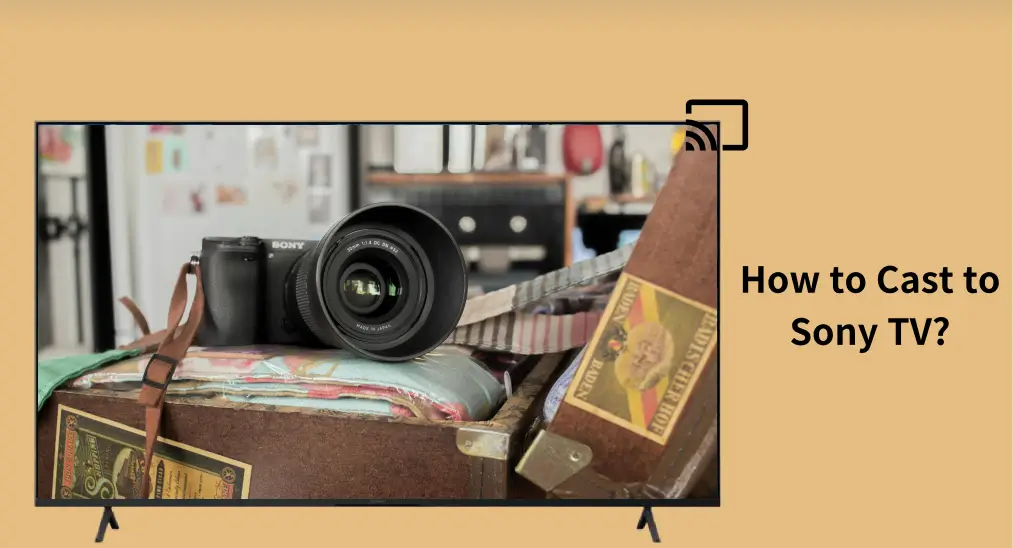
Learning comment diffuser sur Sony TV peut améliorer votre expérience de divertissement en vous permettant d'afficher directement le contenu de votre téléphone ou tablette sur le grand écran. La diffusion est rapide et facile, que vous partagiez des photos de vacances, diffusiez des vidéos ou organisiez un diaporama. Ce guide couvre plusieurs méthodes pour vous aider à maîtriser la diffusion sur votre TV Sony sans problème.
Table des matières
À propos de diffuser sur Sony TV
Les TV Sony prennent en charge la diffusion via diverses technologies, notamment Google Cast, AirPlay et Wi-Fi Direct. La diffusion vous permet de diffuser des médias spécifiques, tels que des vidéos, des photos ou de la musique, depuis votre appareil vers votre TV Sony sans dupliquer l'écran entier. Contrairement à la duplication d'écran, la diffusion laisse votre appareil libre pour d'autres tâches.
Meilleure méthode : utilisez l'application Smart TV Diffuser
Lorsqu'il s'agit de diffuser des médias sur Sony TV, en utilisant cette application gratuite de diffusion TV et de duplication d'écran est la solution de contournement optimale.

L'application Smart TV Diffuser offre une connexion sans fil sans tracas, garantissant une diffusion fluide et fiable sans aucun souci de compatibilité. Elle est conçue pour fonctionner parfaitement avec presque tous les modèles de TV populaires, y compris les TV Google Sony et les TV Android Sony, ce qui en fait un choix polyvalent pour les utilisateurs avec différents types de TV.
Cette application puissante prend en charge une large gamme de formats multimédias, vous permettant d'afficher des photos, des vidéos et de l'audio depuis votre smartphone ou tablette directement sur votre TV. Que vous souhaitiez présenter un diaporama photo, diffuser des vidéos depuis votre appareil, ou écouter vos morceaux de musique préférés à travers le système sonore supérieur de la TV, l'application Smart TV Diffuser le gère sans effort.
Avec son interface conviviale et sa navigation intuitive, l'application rend la diffusion simple et agréable, quel que soit votre niveau d'expertise technique. Maintenant diffuser sur TV Sony Bravia avec l'application tierce :
Étape 1. Installez l'application Smart TV Diffuser sur votre téléphone ou votre tablette.
Téléchargez Smart TV Cast
Étape 2. Connectez votre appareil et votre TV Sony au même réseau Wi-Fi.
Étape 3. Ouvrez l'application et appuyez sur le bouton de connexion dans le coin supérieur droit.

Étape 4. Lorsque l'application détecte votre TV Sony, appuyez dessus pour établir une connexion.
Étape 5. Une fois connecté, vous pouvez appuyer sur une fonction de diffusion sur l'application et suivre les instructions à l'écran pour diffuser des médias sur la TV.

- YouTube: Ouvrez l'onglet YouTube dans l'application, recherchez votre vidéo souhaitée et diffusez-la directement sur votre TV Sony.
- Navigateur : Utilisez le navigateur intégré pour naviguer vers un site web, sélectionner une vidéo ou un autre média, et l'afficher sur la TV.
- Vidéo : Sélectionnez une vidéo dans la galerie de votre téléphone, puis diffusez-la pour en profiter sur le grand écran.
- Photo : Créer un diaporama ou choisir des images spécifiques de votre album, et les afficher sur votre TV.
- Audio: Choisissez des chansons ou des playlists dans votre bibliothèque musicale, et diffusez l'audio sur votre TV Sony pour une expérience semblable à celle d'un home cinéma.
- Google Photos: Parcourez votre bibliothèque Google Photos dans l'application, sélectionnez des images ou des vidéos, et diffusez-les sans effort.
- DropBox: Accédez à votre compte Dropbox, sélectionnez les fichiers multimédias stockés dans le cloud et diffusez-les sur votre TV Sony.
Dans l'ensemble, choisissez le contenu que vous souhaitez diffuser sur la TV Sony et profitez-en avec une meilleure image et un meilleur son. Alternativement, vous pouvez activer le Dupliquer l'écran fonctionnalité pour diffuser l'intégralité de l'écran de votre appareil sur votre TV Sony.
Méthode 2. Utiliser Google diffuser
Comment diffuser sur une TV Sony depuis des appareils Android ? Voici une méthode alternative, utilisant Diffuser Google.
Google Cast est une technologie développée par Google qui vous permet de diffuser de l'audio, de la vidéo et d'autres contenus depuis vos appareils vers des appareils compatibles tels que les TV intelligentes, les enceintes et les lecteurs multimédias en streaming. Heureusement, cette technologie est disponible sur les TV Sony, y compris Google TV et Android TV.
Google diffuser utilise une connexion Wi-Fi pour créer un lien direct entre votre smartphone ou tablette et le TV Sony, puis vous pouvez diffuser des vidéos depuis les applications les plus populaires, comme YouTube, Netflix, Spotify, et autres.
Comment diffuser le téléphone sur une TV Sony via Google Diffuser ? Vérifiez les étapes ci-dessous :
Étape 1. Assurez-vous que votre appareil et votre TV Sony sont sur le même réseau Wi-Fi.
Étape 2. Ouvrez une application compatible sur votre appareil, comme YouTube.
Étape 3. Appuyez sur le Diffuser icône, sélectionnez votre TV Sony, et commencez à diffuser.
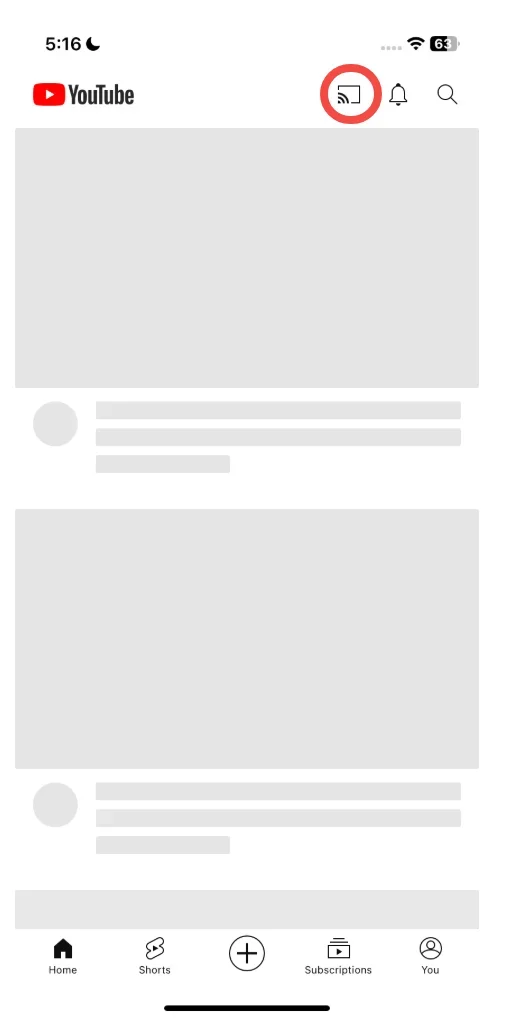
Méthode 3. Utiliser AirPlay (Plus Récepteur AirPlay)
Les Google TV Sony et les TV Android Sony sont souvent équipées d'un support intégré pour AirPlay, permettant une diffusion fluide depuis des appareils Apple comme les iPhones, les iPads et les MacBooks. Cette fonctionnalité vous permet de diffuser des photos, des vidéos, de la musique ou même de dupliquer l'écran sans effort.
Cependant, tous les téléviseurs Sony ne sont pas équipés de la fonctionnalité AirPlay, ce qui peut poser des défis de compatibilité pour vous tentant de diffuser depuis un iPhone ou un autre appareil Apple. Pour ces modèles qui ne prennent pas en charge nativement AirPlay, la solution est d'utiliser un tiers Application récepteur AirPlay.
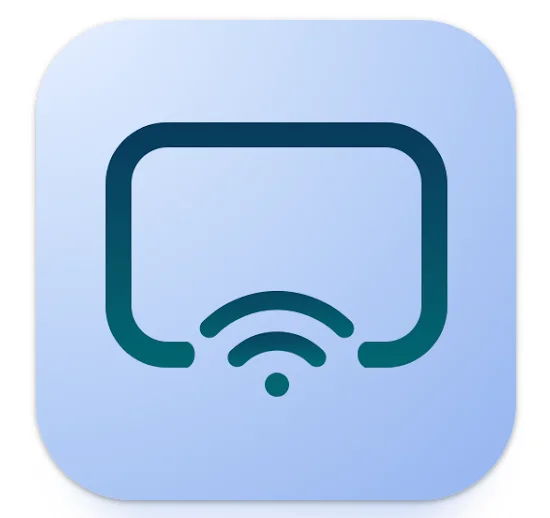
Ces applications agissent comme un pont, permettant à votre TV Sony de recevoir et d'afficher du contenu depuis votre appareil Apple. En installant une application récepteur AirPlay fiable sur votre TV, vous pouvez surmonter les problèmes de compatibilité et profiter de la même expérience de diffusion qu'avec les modèles compatibles AirPlay.
Avec les informations ci-dessus, vous pourriez avoir des idées sur la diffusion de l'iPhone vers la TV Sony. Voyons comment diffuser sur la TV Sony depuis un iPhone :
Étape 1. (Optional) Installez une application réceptrice AirPlay sur votre TV Sony.
Étape 2. Choisissez le contenu que vous souhaitez afficher sur votre TV Sony et appuyez sur le AirPlay option. Par exemple, allez dans votre album, choisissez une vidéo ou une photo, appuyez sur le Partager icon, et choisissez AirPlay Du menu.

Étape 3. Choisissez votre TV Sony pour vous y connecter. Une fois connecté, vous pouvez profiter du contenu sur la TV.
Méthode 4. Utiliser Wi-Fi Direct
Pouvez-vous diffuser sur une TV Sony sans réseau Wi-Fi ? Heureusement, Wi-Fi Direct établit une connexion directe entre votre appareil et la TV Sony pour diffuser du contenu audio et vidéo, évitant ainsi le besoin d'un routeur Wi-Fi. Voyez comment diffuser sur une TV Sony Bravia avec cette méthode :
Étape 1. Activer Wi-Fi Direct sur votre TV Sony.

Étape 2. Ouvrez les paramètres Wi-Fi sur votre appareil.
Étape 3. Choisissez le nom de votre TV Sony et entrez le mot de passe sur l'écran de votre TV si vous y êtes invité.
Étape 4. Accédez aux vidéos, photos ou musiques que vous souhaitez diffuser, choisissez l'option de partage dans votre application et choisissez d'envoyer du contenu via Wi-Fi Direct.
Étape 5. Sélectionnez votre TV Sony dans la liste des appareils disponibles.
Conclusion
Diffuser sur une TV Sony améliore votre expérience de visionnage avec plusieurs méthodes faciles. Pour une expérience sans tracas, nous recommandons l'application Smart TV Cast en raison de sa large compatibilité et de ses fonctionnalités robustes. Explorez les options et profitez d'une diffusion fluide dès aujourd'hui.
Comment diffuser sur un téléviseur Sony FAQ
Q: Comment diffuser des photos sur un TV Sony?
Pour diffuser des photos sur votre TV Sony, vous pouvez utiliser l'application Smart TV Cast. Installez l'application, connectez votre téléphone et votre TV au même Wi-Fi, et utilisez l'option Photo pour créer un diaporama ou diffuser des images individuelles. Alternativement, utilisez Google Cast ou AirPlay, selon votre appareil, pour partager des photos directement depuis votre galerie ou Google Photos.
Q: Comment puis-je diffuser mon téléphone sur ma TV Sony ?
Vous pouvez diffuser votre téléphone sur votre TV Sony en utilisant plusieurs méthodes :
- Utilisez l'application Smart TV Diffuser pour une expérience de diffusion sans fil et polyvalente.
- Pour les téléphones Android, utilisez Google diffuser en appuyant sur l'icône diffuser dans les applications compatibles comme YouTube.
- Pour les iPhones, utilisez AirPlay ou installez une application de récepteur AirPlay tierce si votre TV ne prend pas en charge nativement.
- Utiliser Wi-Fi Direct pour diffuser sans réseau Wi-Fi.
Q: Pourquoi ne puis-je pas diffuser sur ma TV Sony ?
Il existe de nombreuses raisons pour lesquelles vous ne pouvez pas diffuser sur un TV Sony, comme des problèmes de réseau, des dysfonctionnements de l'appareil, des problèmes de compatibilité, etc. Vous pouvez prendre quelques étapes pour sortir de ce cas :
- Utilisez l'application Smart TV Diffuser pour une expérience de diffusion sans fil et polyvalente.
- Pour les téléphones Android, utilisez Google diffuser en appuyant sur l'icône diffuser dans les applications compatibles comme YouTube.
- Pour les iPhones, utilisez AirPlay ou installez une application de récepteur AirPlay tierce si votre TV ne prend pas en charge nativement.
- Utiliser Wi-Fi Direct pour diffuser sans réseau Wi-Fi.








